すぐ忘れちゃうから、思い出したときにメモする。
コンピュータ → ネットワークドライブの割り当て → ドライブを適当なアルファベットを選択する
参照ボタンをクリックしてMacを探す
目的のMacをクリック → 目的のフォルダをクリック → OKをクリック。
あらかじめMacの名前とフォルダがわかっているときは
フォルダ欄に [Macのsamba上の名前] [フォルダ名] ( は¥です) と入力。
完了をクリック。
ちなみにMacでwindowsの名前を決めるのは、システム環境設定 → ネットワーク → 詳細… → WINS NetBIOS名 だ。
フォルダが新しいウインドウで開かれるのと同時にコンピュータのウインドウのネットワークの場所にネットワーク接続のハードディスクとして出現する。このアイコンのショートカットをデスクトップにおいておけばいい。
一度設定すると、ネットワークドライブの割り当てで、ドライブ名を選択すればいいことになる。
月別アーカイブ: 2012年3月
無線マウスとKVMスイッチ
無線マウスを、ふと思い立って衝動買いした。
KVM(Keyboard Video Mouse の略らしい)スイッチでWinとMacを使っているのね。このKVMスイッチのUSBポートにキーボードとマウスを接続して切り替えるのだ。CPU切り替え器ともいう。モニタ、キーボード、マウス(スピーカー)を切り替えるのかパソコンを切り替えるのか見方次第だ。
あとからネットで調べたらKVMスイッチでは無線マウス、キーボードが使えないのが普通なんだそうな。無線マウスが使えるスイッチに交換する気もない。つまり無線マウスが無駄になってしまったのだ。あーあ。落ち込むなー。
早合点した。ELECOM のKVM-DVHDU4を使っているのだが、マニュアルを読むとエミュレーション機能をOFFにすれば使えるようになると書いてある。
Scroll Lock キーをすばやく 2 回押したあと、 M キー → Enter キーの順に押す。
エミュレーションをONにするのも同じ操作だ。Happyhacking のキーボードを使っているが、Scroll Lockなんて機能はMacにないのでWinに接続しているときにやればいい。
エミュレーション機能とは切り替え時に再度マウス、キーボードのデバイスの読み込みを行わないでも済むようにする、つまり切り替えが素早くできるようにする仕組みだ。しかし、これをOFFにしても切り替えはスムーズで遅れることはないようだ。
というわけで、落ち込みから3cmくらい上昇したぞ。
研究スペース
あっちの大学ではほとんど研究スペースがない。そこであっちの地区の専任教員にアンケートを実施した。そのアンケートを元に大学にスペースとあわよくば予算も増額してちょうだいという要望書を作成するつもりだったのだ。こっちの大学をリタイヤしてもう研究はほとんどできない/やらないということで転職したのだが、若い教員はそうはいかないでしょ。
しかし、その結果は潸々たるものであった。さらに、来年度から副理事長と成る方から、学科とか学部の名前でアンケートをとらないと、学長は個人的な意見ということで握りつぶすといわれて、落ち込んでいる、今日この頃ですが、皆様は多分、意気軒昂にすごされているんでしょうね。とほほ。
ようやく春が…
あっちの大学では鶯が鳴き始めました。ようやく春めいてきたところですが、皆様のお住まいの地域の様子はいかがなもんでしょうか?
あっちのアパートは岩槻のメインストリート(と思っているだけかも)に面しているわけですが、この通りの街頭(電信柱はないのだ)のいくつか置きに「元首相 安倍晋三先生 来る」という違法看板が立っています。いまどき安倍晋三が来るというのは人集めになるんだろうか?「ボクは日本の最高権力者だ」なんて自分で言うようなやつで「ボクおなかが痛いからいやだ」といって仕事を投げ出した奴が人集めになるんだろうか?
なんて思っているうちに今週も終わりです。4月にはいったら忙しくなる(だろう)ので今だけがブログに書き込む時間があるのです。
Mac OS Lion とかWordpress に関する記事があるということはヒマなんですね。バージョンを上げると無駄になって再度設定しないといけないようなことを、ちょこちょこ変更するのはヒマな証拠です。
とはいいつつ、あっちの大学の研究環境をなんとかしろという学長宛の稟議書なんかを作成していますよ。データがないと説得力がないわけで、データを集めたのですが、その結果から書く稟議書は迫力に欠けたものになりそうです。とほほ…
あっちの大学のネットワークをなんとかしろという文書は、すでに該当する委員会に送付した。この委員会の委員長に提出したのだが、委員長は私ではない、学長だとかいっていて、よくわからない。なんせ学長のワンマン大学だからな。たぶんこのネットワークをなんとかしろというのも、すんなり通りそうにない。経費の問題ではない。とほほ という結果になるだろうな。
風車に突っ込むドン・キホーテとなるのだ!!
iCal の debug モード
ターミナルから
defaults write com.apple.iCal IncludeDebugMenu 1
と入力すると、メニューバーにdebug が出現する。
もとに戻すには
defaults write com.apple.iCal IncludeDebugMenu 0
とすればいい。
メニューのdebug から[Top Sekret]→[Days In Week View]から週表示で何日分を表示するかを指定できる。標準では7日(1週間)だが、14日(2週間)、21日(3週間)、28日(4週分)から指定可能だ。「週」の表示を7日から28日までのどれかにすることができる。
メニューのdebug から「New Calendar Window」を選択するとカレンダーがもう一つできる。でかいモニターを使っているとか複数のモニタを使っているときは、週と月の両方を同時表示できるので便利かも。
フォルトでは60分に設定されている間隔が30分に変更されます.
defaults write com.apple.iCal ‘Default duration in minutes for new event’ 30
元に戻すのは
defaults delete com.apple.iCal ‘Default duration in minutes for new event’
あるいは
defaults write com.apple.iCal ‘Default duration in minutes for new event’ 60
だそうです。
[ 追記 ]
Mountain Lion (10.8) からは出来なくなった。解決策を模索中。2013.7.16]]>
ループアンテナーその2ー後計算
ループアンテナの1次コイルの巻き数は;
空芯コイルの簡易設計計算とLC同調回路計算から計算できる。今回は直径200 mmの幅(L)が約 5 mm 、巻き数を22回としたので、約 300 μH と計算できる。
一方、実験結果から60 pF のコンデンサで1 MHz (TBSは954 kHz)に同調したとするとインダクタンスは420 μHとなる。計算上コンデンサには浮遊容量も含んだ値なので、60 pFのコンデンサを使ったがこれが70 pF だったとすると360 μH だ。
というわけで、1次コイルはだいたい350 μH 前後なんだろ。
後から計算して何になるということだ。
本来なら、インダクタンスを求めるのは、ポリバリコンが260 pFで浮遊容量を 10 pF として合計270 pF、NHK第1が594 Hz なので、0.5 MHz まで同調させるとするとコイルのインダクタンスを求めると375 μHとなる。ポリバリコンの羽が重ならないとき(右いっぱいに回したとき)0 pFになるので浮遊容量だけの 10 pF となり、このとき茨城放送の土浦が1458 kHz なので 2 MHz まで同調できるとして630 μHとなる。375 μH〜630 μH とは幅が広すぎる。目安として400 μH として、直径 200 mm、コイルの幅を5 mm として巻き数を求めると26回となる。この後は、共振周波数をモニタしつつ、cut & try で巻き数を決めるんだろうな。
ループアンテナ
管理者はTBSラジオをよく聞いているのだ。聞き流しなのだが、背景音になんか流れていないと落ち着かない。クラッシック音楽は趣味じゃないし、かといって騒がしいのはいやだ。なにか、それなりに意味がある音がいいわけだ。時々、聞いて、時計代わりにするのだ。
こっちの大学に常時いるときは、建物が鉄筋なのでラジカセではうまく電波をとらえることができないので、カーラジオを手に入れて、ループアンテナを建物の外に強引にぶら下げていた。現在では撤去してしまった。
週1回こっちの大学にくるわけだが、ラジオがない。ラジカセがころがっていたのでこれを使うことにしたが、ラジカセを室内においては電波が届かずだめなのだ。
そこで、再度ループアンテナを作ることにした。今度は本格的に1次コイルにバリコンをつけて同調させ2次コイルをラジカセまで引っ張ってくるのだ。
ラジカセにはアンテナ入力がないから、開いてバーアンテナにワイヤを数回巻き、両端をラジカセの外に出した。コネクタをつけてである。このワイヤーにループアンテナの2次側を接続する。
ループアンテナは2次コイルとして1.6 mmのエナメル線があったのでこれを骨格をかねて2回、直径20 cmの鍋を使って巻いた。1次コイルはプリント基板の配線の使っているジュフロン線AGW#30があったのでこれを同じく20 cmの鍋に22回巻いて作った。とりあえず、1次コイルと2次コイルはホットメルト系の接着剤で止めてある。ビニールテープで巻いてもいいのだが、ビニールテープは後々接着剤が出てきて汚くなる。
さて、同調させるには1次コイルにバリコンをつけなければいけない。バリコンがない。というわけで固定にしてしまった。TBSの945 kHzあたりにあればいいわけだ。60pF のコンデンサだとだいたい同調できた。2次コイルがopen だと2000 kHzくらい、200 pFだと500kHz くらいだ。ポリバリコンは260 pF のようなので、だいたいいいだろう。もちろん22回という巻き数は200 pF 〜0 pFの時の同調というか共振周波数を測定して決めたのだ。発信器の出力をまた別の20回くらい巻いたループに与え、このループにループアンテナを重ねて2次コイルに出現する電圧をモニターし、発信周波数を周波数カウンタで測定したわけだ。オシロスコープで出力波形の大きさをモニタして発信周波数を変えるとあるところで振幅が最大になる。ここが共振周波数だ。
で、2次コイルをラジカセのバーアンテナに巻いた線に接続した。文化放送はすばらしい。TBSはだめだ。これは同調はできるが、何故かTBSの電波が弱いからだ。2次コイルのコンデンサを200pF にするとNHK第1、第2は問題ない。2次コイルのコンデンサを除くとニッポン放送やラジオ茨城もよく聞こえる。つまりポリバリコンが手に入ったら固定の固定の60pFのコンデンサと置き換えればいいことになる。
ブースターが必要になった。トランジスタでいい加減な設計で作った。これでなんとかTBSが聞こえる。ノイズが多いがアンテナの向きを調節することでなんとかなった。アンテナには指向性があるがTBSの送信局に方向に合わせないで、少しずらし、なおかつループの作る面が垂直であるべきなのを斜めに傾けるとノイズが最小になった。
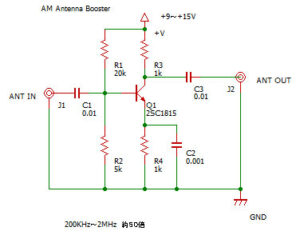 50倍とあるが、これは発信器を直接接続したときの値で、ループアンテナの出力インピーダンスとマッチしていないので15 dBくらいではないだろうか。
50倍とあるが、これは発信器を直接接続したときの値で、ループアンテナの出力インピーダンスとマッチしていないので15 dBくらいではないだろうか。
とりあえず9Vの電池で動かしているが、ラジカセのほうから電源をとるようにしないといけない。これもちと面倒だな。
というわけで、休日の1日は終わったのだ。まだ、仮の姿でミノムシクリップで接続しているという不安定な状況だ。しかし、来週からはTBSラジオが聞ける。
ラジコをつかったこともあるが、大学の基幹部のネットが不調でときどき落ちるのでうまくない。接続が切れると、再度接続しないと途切れたままなのだ。
ネットのトラブル
ネットが不調というのは先日書いた。DHCPサーバに過負荷がかかるときがあると、どうやらルータのRTX3000が処理しきれなくなりハングアップする。Apresiaというスイッチでセグメント分けを行っているのでDHCPサーバはこのスイッチとルータの組み合わせで行っているのだ。ApresiaにDHCPサーバの機能があるのだが、このスイッチは合計2048ヶしか配布できない。セグメントが35もあるので1セグメントあたり50ヶくらいしか配布できない。したがってRTX3000のほうで配分することにしたのだ。ところが、停電の後のように、ユーザが一斉にアクセスするとRTX3000は過負荷になって落ちてしまう。こうなると固定ip addressの機器もだめになってしまう。
そこで、RTX3000はip addressの配布を行わず、スイッチのApresiaが配布するように設定を変えた。このほうが被害が少ない。被害を被るのは研究室でルータを導入していないところだ。
予想通り、特定の研究室でip address が取得できなくなったPCがでてきた。新しい建物内の研究室だ。この新しい建物ができるとき、入居予定の研究室のボスにはルータを導入しろと何回も言った。しかし導入していなかったわけだ。2つの研究室だ。導入した研究室は問題ない。なんてことだ。
古いルータが1台転がっていたので、設定して貸してあげた。もう1台どっかで見つけないといけない。今日は研究室に人がいなかったけど、あと2つくらいの研究室が該当するだろう。大学院学生のためにPCをそろえるのはいいが、その根元にも金をかけろよな。ちゃんと言っておいたのに、わからなければ設定してあげると言ったのに。どうしようもないな。
しかし、こうやって面倒を見るから、なかなかやめさせてくれないのだ。こっちの大学にpart time とはいえポジションがあるのは好都合なのだが。あっちの大学の一部のコチコチ頭が自由にやらせてくれないからな。
WordPress ページの並べ変え
WordPress の固定ページの並べ変えは、デフォルトのウイジェットを使っている限り簡単だが。他から導入したThemeのときは使えないことがある。プラグインを見つけた。
pagemash というプラグインだ。階層にしたページの順番も簡単に変更できる。
新しいブログサイトを作ると、あちこち気になっていろいろ手を加えることになるが、しばらくするとアップデートもしなくなっちゃう。だめな管理者の典型だ。
WordPress 本文中のblockquote
なんかblockquate が以前やった方法ではうまくいかないので、変更した。Theme を変えたからかだろう。blockquote とは複数行にわたる引用を、色付き背景内に書き込むとき使う。入力時にHTMLモードにすると「b-quote」がメニューにでてくる。挿入部にカーソルを置き、このボタンをクリックすると、メニューのボタンが「/-bquote」に変わって閉じることをわすれないようにしてくれている。
HTLMで編集してVisualで確認すると、色付きの枠が出現しない。プレビューでページを見ながら確認する必要がある。
quoteした部分の背景、枠などのパラメータはtheme のStyles シート(style.css)のcontent 部分にあるblockquote 部分を書き換える。枠内に入れられる文字数は限りがあるので適当にマニュアルで改行する必要がある。
現在の設定は以下だ。
blockquote{
margin: 20px;
padding: 5px;
color: #000000;/*文字色*/
background: #E0FFFF;/*背景色*/
border: 1px solid #AFEEEE;/*線*/
border-left: 3px solid #00FFFF;/*左枠線*/
}
b-quote を灰色背景の四角内に収めるにはstyle.cssの最後に以下を追加する。
blockquote {
color: #2b2b2b;
font-size: 100%;
font-style: italic;
font-weight: 300;
line-height: 1.5;
margin-bottom: 0px;
position:relative;
padding:10px 10px 0px 10px;;
border:1px dotted #333;
background:#f5f5f5;
margin-bottom:20px;
}